目次 - (お探しの場所までエスコート)
G300r
このモデル(G300r)は今年の3月に購入して、今年 「最も役に立った製品」のTOP10に入るであろう。
便利すぎて専用のサイトまで作ってしまった。
ゲーミングなんて名前がついているが、Gキーに様々な機能やプログラムを割り当てられるからデスクワークでもかなり役立つ。
おまえが言ってる機能やプログラムってなんぞ
おれがここで言ってる割り当てられるプログラムや機能ってのは、winのショートカット機能を割り当てたり、キーボードのキーを割り当てたり、キーボードの一連作業を登録するというものだ。
キーボード操作を遅延(押すタイミング)も含め全て記録できるから、キーボード操作の記録であれば登録できない内容はなにもない。不可能はない!
もちろん登録しておいたキーワード/文章/タグなんかもボタン1つで吐き出せる。
最初はちょっと慣れないかもしれないが、はじめは〔コピペ〕やブラウザの〔進む/戻る〕だったり、デスクワークでよく使用する〔キーワード/文章〕を登録して使用していると、必ずこのGキーの便利さが分かるだろうし応用していくはずだ。
おれはあんまりゲームをしないのにGキーが搭載されたゲーミングキーボードまで購入した。
ちなみに普通のマウスでもマルチボタン付きのモデルやチルト機能が搭載されたモデルが販売されているけど、Winのショートカットキーみたいなのしか登録できないから、デスクワークでも何でも登録できるゲーミングマウスやゲーミングキーボードを使用したほうが便利だ。
マクロの登録方法やGキーの詳細は説明すると長くなるから専用のページを作ったのでそっちを見てほしい。
ここではロジクールのゲーミングマウスの気になった点を書いていこうと思う。
製品名の末尾の(r)や(p)ってなんぞ
例:G300=G300r
例:G600=G600r
例:G710=710p
ロジクールのゲーミングマウスやキーボードってモデル名の末尾に(r)や(p)がついているモデルがあるけど、調べてみると型番のみのリニューアル製品だから、機能や性能は公式にあるモデルと全く同じのようだ。
だから、安くなっていようが不安になる必要はなく、リニューアル製品を購入したほうが断然お得だ。
わざわざ生産中止になった高価な古いモデルを購入する必要はない。

G300r

g600r
モード切替機能があるモデルは2つだけ
現在、6個以上のGキーがあるロジクールのゲーミングマウスのモデル数は7個だけ。
さらにモードを切り替えられるモデルは7個のうち2個しかない。
こいつはロジクールが販売しているゲーミングマウスの中で一番安いが、なんとモードを切りかえられる機能が備わっている。
モードってなんぞ
モードというのは3段階あり、プロファイルからモードを選択したり、Gキーにモードスイッチを割り当てることにより、3段階のモードを切り替えることができる。
Gキーにモードスイッチを割り当てる場合はソフトウェアの〔マウス機能〕から割り当てられる。
つまり1つのGキーに3パターンの機能やプログラムを登録することができるから、プロファイルを変更することなく、作業内容にあわせて瞬時にモードを切り替えれるから便利だ。
ゲームだとゲームの種類やキャラクターごとにモードを切り替えたり、狩り用/対人用/ID用みたいな感じでモードを分けておくとよいかもしれない。
狩り/対人/インスタントダンジョンって使用するスキルやアイテムも変わってくるはずだから、用途に合ったモードに切り替えられる機能はデスクワークでもゲームでも有利になるはずだ。
※モードが切り替るとサイドのライトの色も変わるから、ライトの色でどのモードなのか判断することが可能。
半角が全角になり・全角が半角になる
よく使用するテキストを登録する場合はテキストブロックを利用すると思う。
例えば上の画像のように半角のHTMLタグを登録した場合、キーボードの入力モードが〔全角〕になっていると、全角でHTMLタグが入力されてしまうから、〔半角〕に切りかえる必要がある。
だが、これは最近気づいたんだが、Unicodeプレイバックを使用にチェックしておくと、登録した入力モードで入力されるようだ。
もちろん全角文字を登録しておけば、入力モードが〔半角〕になっていても〔全角〕で入力される。
文字量が多く上手く入力されない場合は、下にある遅延を設定すると解決する。

Gキーの位置
Gキーが搭載されたモデルを見ていると、Gキーが上面や側面にあるモデルがある。
この(G300r)は、Gキーが全てマウスの上面に配置されているから、非常に押しやすいし使いにくいと思ったことはない。
上面にあるGキーは素早く押すことができるし、押した時に上から下に押すから全くブレない。
従って上面にあるGキーにはゲームだと瞬時に使用したい〔スキル/アイテム/コンボ〕や使用頻度の高い〔スキル/アイテム/コンボ〕を登録しておいたほうがよいだろう。
デスクワークだと使用頻度の〔高い機能/プログラム〕を登録しておいたほうがよいだろう。
使ったことがないから比較できないが、側面のGキーには使用頻度の少ないプログラムを登録したほうがよいと思う。
左右クリックの連射設定方法
ほとんどの人が説明を見なくても、コマンドエディタを開けば様々な機能やコマンドを割り当てることができると思うが、おそらく左クリックや右クリックの連打設定でつまずくと思う。
マルチキーから記録を開始してもマウスのクリックが記録されないからだ。(わしもつまずいた)
ここは左クリックを別のボタンに割り当てる必要がある。
まずなんのキーでもいいから1つだけ割り当てる。(画像ではAキーを割り当てている。)
次にキーストロークに表示されているAキーを右クリックして、マウスイベント(左クリック)or(右クリック)を挿入して、繰り返しオプションで押している間のみ機能するように設定すればおkだ。
連射スピードは遅延の数値をいじることによって調整できる。
ゲームで連射スピードが遅い場合は、PCのスペック不足だからゲーム環境を変えてみよう。
まとめ
他のモデルよりも安価(約2,000円)で、カスタマイズ可能なGキーが上面に7個ついている。
モードも3段階に切り替えられるから、7×3=21個のプログラムや機能を割り当て可能だからおすすめ。
しかも、ロジクールのキーボードやマウスには3年間の保証期間がついており、普通に使っていて故障した場合は、保証書や領収書が無くてもAmazonなどの購入履歴画面のキャプチャーだけで新しいマウスと交換してもらえる。
ドット作業やゲームのAimの精度をあげたい場合は、以下のマウスパッドやマネジメントも役立った。
SteelSeriesのマウスパッドは廉価だしかなりおすすめ。
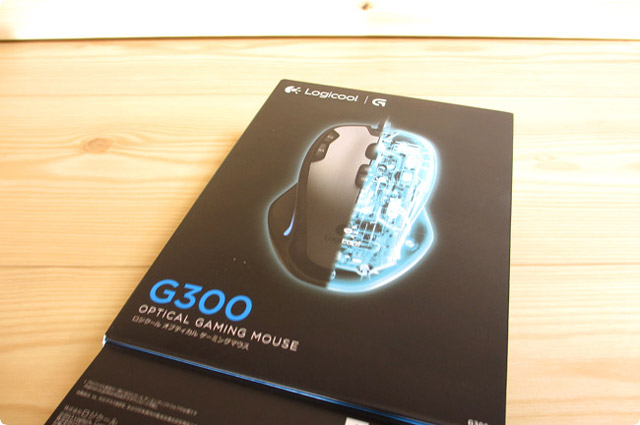








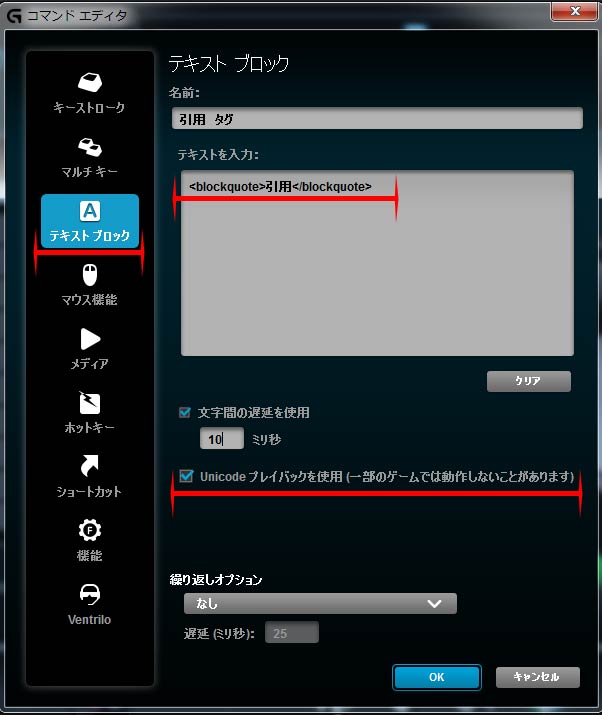
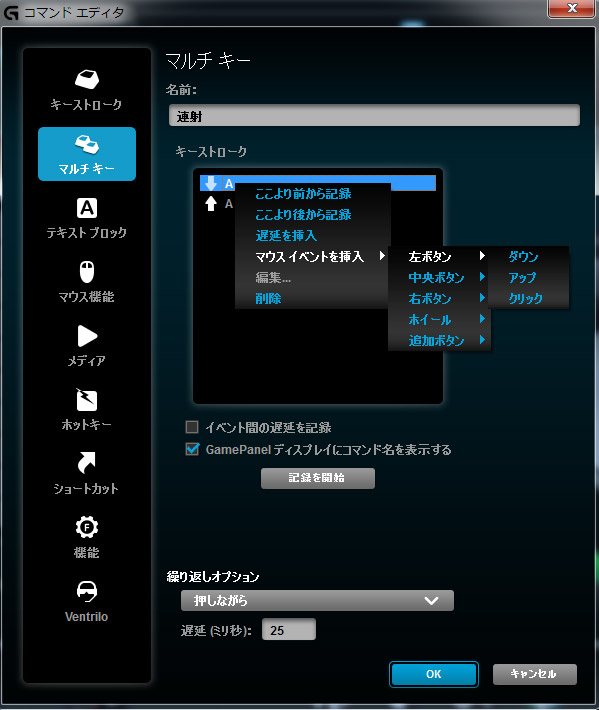



コメント